- Ir ļoti viegli atvērt .key failu, būtībā prezentāciju, kas izveidota, izmantojot Apple Keynote programmatūru.
- Mūsdienās lielākā daļa prezentācijas programmatūras var atvērt KEY failus, tāpēc jums vajadzētu izmēģināt Microsoft PowerPoint.
- Varat arī izmantot citus līdzīgus rīkus, lai atvērtu .key prezentācijas, piemēram, zemāk uzskaitītās.
- Vēl viena laba iespēja ir pārveidot KEY failus citos failu formātos, kurus varat atvērt datorā.

Šī programmatūra novērsīs izplatītākās datora kļūdas, pasargās jūs no failu zaudēšanas, ļaunprātīgas programmatūras, aparatūras kļūmes un optimizēs datoru maksimālai veiktspējai. Labojiet datora problēmas un noņemiet vīrusus tagad, veicot 3 vienkāršas darbības:
- Lejupielādējiet Restoro datoru labošanas rīku kas nāk ar patentēto tehnoloģiju (patents pieejams šeit).
- Klikšķis Sāciet skenēšanu lai atrastu Windows problēmas, kas varētu izraisīt problēmas ar datoru.
- Klikšķis Labot visu lai novērstu problēmas, kas ietekmē datora drošību un veiktspēju
- Restoro ir lejupielādējis 0 lasītāji šomēnes.
Keynote ir prezentācijas programmatūra, kas iekļauta Apple biroja komplektā. Lietojumprogramma ir Apple alternatīva MS PowerPoint. Tomēr Windows neatbalsta Keynote KEY faila formātu.
Līdz ar to gandrīz nav Windows programmatūras, kas būtu saderīga ar šo formāta tipu. Tas nenozīmē, ka jūs nevarat atvērt Keynote prezentācijas sistēmā Windows, taču lielākā daļa lietotāju tās konvertē saderīgā formātā.
Kā datorā var atvērt KEY failus?
1. Atveriet atslēgu failus ar programmu PowerPoint vai LibreOffice Impress
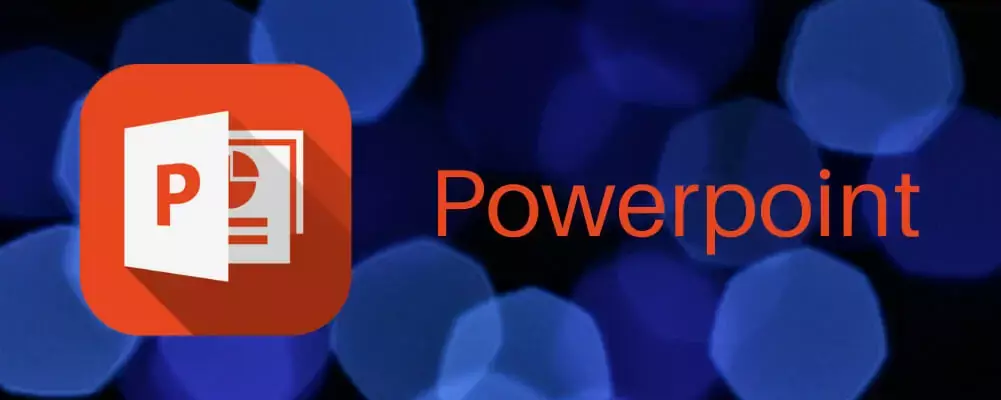
Lielisks un vienkāršs veids, kā atvērt KEY failu prezentācijas, ir izmantot veco labo Microsoft PowerPoint vai bezmaksas lietotni LibreOffice Impress. Patiesībā mūsdienās jebkuru atslēgu programmatūru var izmantot, lai atvērtu KEY failus.
Diemžēl ne visās programmās tiks izmantotas visas sākotnējās KEY prezentācijas funkcijas. Jūs varat zaudēt formatējumu un, ja jums ir kādi pārejas efekti, tie var arī tikt zaudēti.
Tomēr jebkura no šīm programmām, ieskaitot PowerPoint un Impress, ļaus jums atvērt, sākt prezentāciju vai pat saglabāt KEY failus.
Jūs varat tos saglabāt, taču, protams, to nevarēsit izdarīt sākotnējā formātā. Microsoft PowerPoint saglabās failu kā PPT vai PPTX formātu, savukārt LibreOffice Impress papildus piedāvās ODP un ODPX formātus.
Pēc galvenās prezentācijas rediģēšanas viss, kas jums jādara, ir jāsaglabā fails, atlasot Saglabāt kā opciju abās lietotnēs un izvēlieties formātu, kuru vēlaties izmantot kopā ar prezentāciju.
Šie lieliskie rīki ir lieliski piemēroti arī failu konvertēšanai pirms prezentāciju nosūtīšanas kādam nav Mac datora, taču, kā minēts iepriekš, tie zaudēs formatējumu un efektus, tāpēc rediģējiet tos iepriekš sūtīšana.
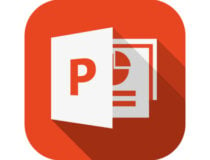
Microsoft Powerpoint
Microsoft Powerpoint ir labākā prezentācijas programmatūra tirgū, un to var izmantot arī KEY failu atvēršanai.
⇒ Iegūstiet LibreOffice Impress
2. Atveriet KEYs ar File Viewer Lite
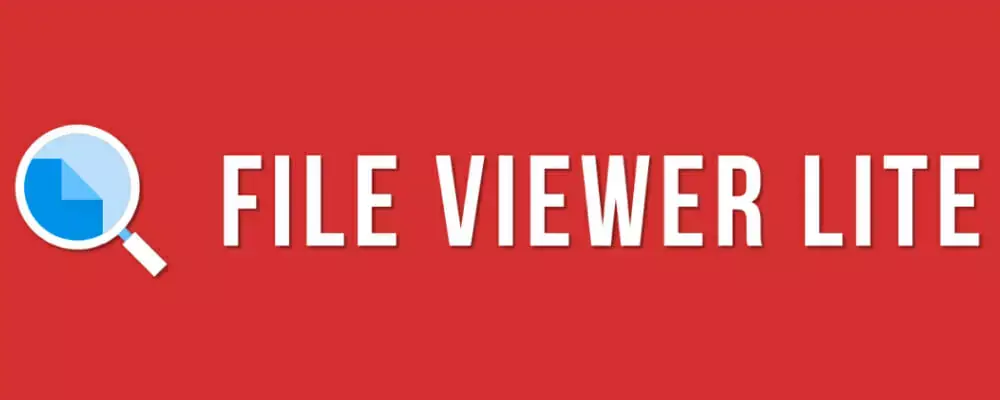
Tomēr ir dažas universālas failu atvēršanas programmas, kas paver daudz dažādu formātu. The File Viewer Lite programmatūra atver vairāk nekā 150 formātu veidus, un tajā ietilpst Keynote KEY faili!
Izmantojot šo programmatūru, varat atvērt Keynote prezentācijas, taču tajā nav rediģēšanas opciju. File Viewer Lite ir arī bezmaksas programmatūra, kas ir saderīga ar Windows platformām no XP uz augšu.
Šajā vietnē varat apskatīt File Viewer Lite vietnes lapu. Nospiediet Lejuplādēt tagad pogu tur, lai saglabātu programmatūras iestatīšanas vedni, un pēc tam atveriet tās instalēšanas programmu.
Palaidiet sistēmas skenēšanu, lai atklātu iespējamās kļūdas

Lejupielādējiet Restoro
Datora labošanas rīks

Klikšķis Sāciet skenēšanu lai atrastu Windows problēmas.

Klikšķis Labot visu lai novērstu problēmas ar patentēto tehnoloģiju.
Palaidiet datora skenēšanu ar Restoro Repair Tool, lai atrastu kļūdas, kas izraisa drošības problēmas un palēninājumus. Pēc skenēšanas pabeigšanas labošanas process bojātos failus aizstās ar svaigiem Windows failiem un komponentiem.
Ja KEY prezentācija atrodas Mac datorā, saglabājiet to USB zibatmiņā; un pārvietojiet failu uz Windows mapi.
File Viewer Lite atbalsta vilkšanu un nomešanu, lai jūs varētu vilkt Keynote failus no File Explorer (vai darbvirsmas) uz programmatūras logu, lai tos atvērtu FVL.
⇒ Iegūstiet failu skatīšanas programmu Lite
Vai nezināt, kādu zibatmiņu iegūt? Neuztraucieties, mēs saņēmām jūsu atbalstu ar vislabākajām iespējām!
3. Atveriet Keynote failus iCloud

- Atvērt iCloud lapā un noklikšķiniet uz Izveidojiet savu tagad saite, lai iestatītu Apple ID.
- Pievienojiet iCloud programmatūru operētājsistēmai Windows no Apple atbalsta lapā. Noklikšķiniet uz Lejupielādēt pogu, lai mapē saglabātu iCloud for Windows iestatīšanas vedni, un pēc tam atveriet instalēšanas programmu, lai instalētu programmatūru.
- Atveriet iCloud Windows programmatūraiun ievadiet savu Apple ID, lai pierakstītos.
- Atlasiet iCloud Drive izvēles rūtiņu un nospiedietPiesakies pogu. Varat arī izvēlēties Fotoattēli, Pasts, un Grāmatzīmes iespējas.
- Ievadiet savu Apple ID iCloud.com pierakstīšanās lapā.
- Noklikšķiniet uz Galvenā konta ikona lai atvērtu tīmekļa lietotni.
- Klikšķis zobrata pogu Keynote augšdaļā, lai atvērtu izvēlni. Atlasiet Augšupielādēt prezentāciju izvēlnē.
- Pārlūkojiet līdz mapei, kurā ir Keynote fails, atlasiet to un nospiediet Atvērt pogu, lai atvērtu Keynote prezentāciju tīmekļa lietotnē.
Lai atvērtu un rediģētu Keynote prezentāciju, izmantojot vairāk Windows programmatūras, iespējams, būs jāpārvērš tās formāta tips. Tomēr jūs joprojām varat rediģēt KEY prezentācijas sistēmā Windows ar Apple iCloud.
The iCloud ir mākonī balstītu pakalpojumu klāsts, kas ietver tīmekļa lietotnes Keynote, Pages un Numbers. Kā tādu jūs varat izveidot iCloud kontu un atvērt un rediģēt KEY failu Windows pārlūkprogrammā.
Šādi jūs varat atvērt KEY failu Galvenā tīmekļa lietotne.
4. Konvertējiet ATSLĒGAS uz PPT vai PDF formātu

- Pirmkārt, dodieties uz Zamsar lapu lai atvērtu lapu ZAMZAR's KEY to PPT.
- Nospiediet Izvēlieties Faili pogu un pēc tam atlasiet ATSLĒGAS prezentāciju, lai konvertētu uz PPT.
- Nolaižamajā izvēlnē Konvertēt failus atlasiet PPT formāta veidu.
- Ievadiet e-pasta adresi, uz kuru nosūtīt PPT failu.
- Nospiediet Pārvērst pogu.
- Atveriet savu ZAMZAR e-pastu, kurā būs saite uz PPT failu. Tad jūs varat saglabāt prezentāciju cietajā diskā.
- Atvērt Zamzar lapu lai ar ZAMZAR konvertētu KEY failus uz PDF. To konvertēšana portatīvā dokumenta formātā ir gandrīz vienāda, izņemot to, ka nolaižamajā izvēlnē Konvertēt failus uz atlasāt PDF.
- Pēc tam jūs varat atvērt Keynote prezentāciju programmā PowerPoint un Adobe Acrobat vai citu slaidrādi un PDF programmatūru.
Failu konvertēšana alternatīvos formātos ir parasts veids, kā atvērt dokumentus, prezentācijas un attēlus, kurus Windows plaši neatbalsta. Protams, jūs neatverat tieši KEY failu, mainot tā formātu.
Tomēr pārveidojot prezentāciju un teksta dokuments alternatīva formāta faili parasti daudz neietekmē to formatēšanu.
Ja jums ir nepieciešams rediģēt Keynote failu, PowerPoint PPT, iespējams, ir labākais formāts, lai to pārveidotu, jo to plašāk atbalsta Windows prezentāciju lietojumprogrammas.
PDF ir viens no labākajiem universālajiem failu formātiem, taču lielākā daļa PDF skatītāja programmatūra neietver rediģēšanas opcijas. Izmantojot Web rīku ZAMZAR, KEY failus konvertēt gan PPT, gan PDF formātos var šādi.
5. Konvertējiet prezentāciju ZIP formātā
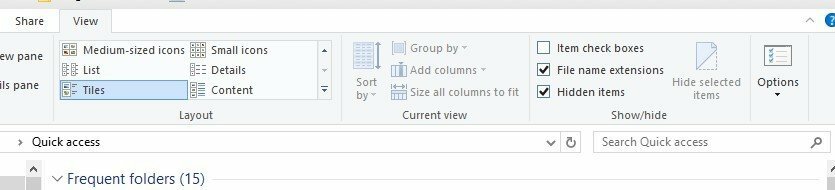
- Vispirms noklikšķiniet uz pogas File Explorer Windows 10 uzdevumjoslā.
- Atveriet mapi, kurā iekļauta Keynote prezentācija.
- Atlasiet Failu nosaukumu paplašinājumi cilnes Skats opciju, ja tā vēl nav atlasīta. Tad Keynote faila nosaukumā tā beigās jāiekļauj KEY.
- Ar peles labo pogu noklikšķiniet uz faila KEY un atlasiet Pārdēvēt.
- Faila nosaukuma beigās aizvietojiet KEY formātu ar ZIP. Pārējo virsrakstu varat saglabāt tieši tādu pašu.
- Pēc tam tiks atvērts dialoglodziņa Pārdēvēt logs. Nospiediet Jā pogu, lai mainītu faila nosaukuma paplašinājumu.
- Bijušais KEY fails tagad būs saspiests ZIP. Noklikšķiniet uz Keynote ZIP, lai atvērtu tā saturu.
- Atveriet ZIP mapi Picture. Tajā ietilpst visu prezentācijas slaidu attēli.
- Tagad jūs varat atvērt katru prezentācijas slaidu attēlu skatītāja programmatūrā.
- ZIP var būt arī priekšskatījuma fails, uz kura varat veikt dubultklikšķi, lai atvērtu Keynote prezentācijas priekšskatījumu.
ZIP ir saspiests arhīva formāts, uz kuru var pārveidot ATSLĒGAS. Keynote prezentācijas saturu varat priekšskatīt, pārveidojot KEY failus ZIP formātā.
Jebkuru no izvēlētajiem risinājumiem jūs iegūsiet nevainojamu piekļuvi saviem KEY failiem un pat tos rediģēsit. Ja jums ir kādas citas idejas, nevilcinieties tās iesniegt mūsu komentāru sadaļā zemāk.
 Vai jums joprojām ir problēmas?Labojiet tos ar šo rīku:
Vai jums joprojām ir problēmas?Labojiet tos ar šo rīku:
- Lejupielādējiet šo datora labošanas rīku novērtēts kā lielisks vietnē TrustPilot.com (lejupielāde sākas šajā lapā).
- Klikšķis Sāciet skenēšanu lai atrastu Windows problēmas, kas varētu izraisīt problēmas ar datoru.
- Klikšķis Labot visu lai novērstu problēmas ar patentēto tehnoloģiju (Ekskluzīva atlaide mūsu lasītājiem).
Restoro ir lejupielādējis 0 lasītāji šomēnes.

![Kā atvērt VOB failus [Windows 10 un Mac]](/f/f8e921143d231f2d1e90d9f7db87ce3a.jpg?width=300&height=460)
